标签:文件的 环境配置 网上 vbox config release x86_64 vbo 软件
VirtualBox下载地址:https://download.virtualbox.org/virtualbox/6.1.12/VirtualBox-6.1.12-139181-Win.exe
Vagrant下载地址:https://releases.hashicorp.com/vagrant/2.2.9/vagrant_2.2.9_x86_64.msi
网上有人说vagrant不支持VirtualBox6及以上版本,本人亲测Vagrant支持VirtualBox6,推荐全部下载最新版
两个软件的安装,除了安装地址改一下,其他一路默认即可。还有就是Vagrant安装完了后要重启一下电脑。然后cmd中:输入 vagrant 验证(有些慢,等待5s左右),出现命令提示,则安装成功
还可以在线加载,vagrant本来就慢,在线加载会更慢,推荐先下载box镜像到本地
所有box镜像下载地址:https://app.vagrantup.com/boxes/search
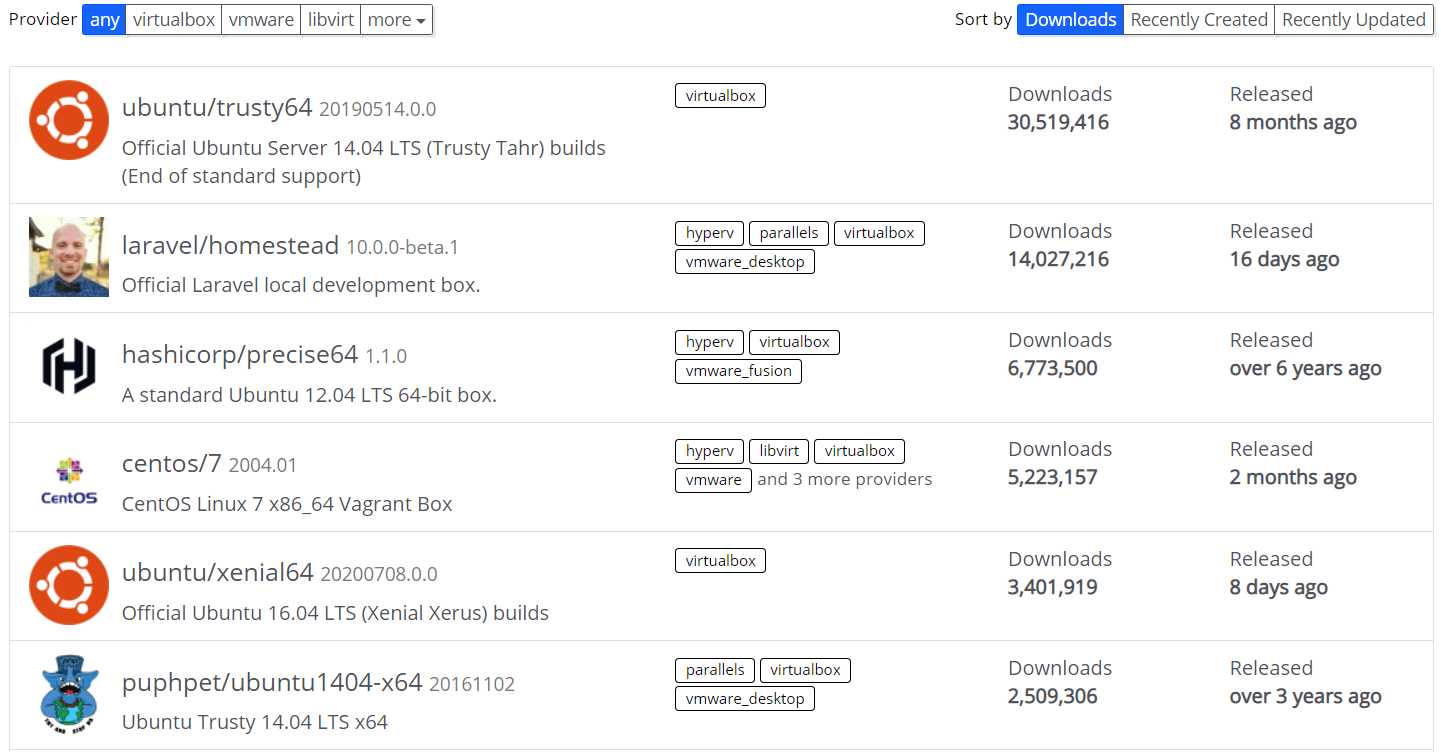
这里演示的是centos/7
打开cmd输入
vagrant box add centos/7 F:\VBox\CentOS-7.box
新建一个文件夹来放系统,并用cmd进入该目录,输入
vagrant init centos/7
运行完后,该文件夹下会生成一个文件:Vagrantfile
这是添加的这个Linux系统的配置文件
继续在cmd的当前目录中输入
vagrant up
等待运行完成,此时打开VirtualBox会发现出现了一个虚拟机系统,就是方才添加的centos7
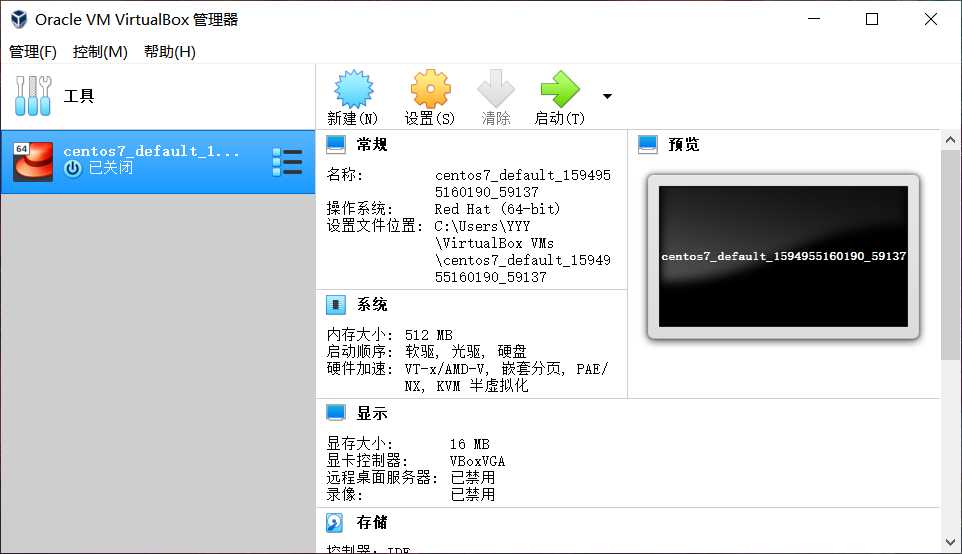
在cmd中继续输入 vagrant ssh 便会使用默认的ssh连接该系统
cmd中输入ipconfig,查看虚拟机ip地址(注意是VirtualBox Host-Only Network):192.168.56.1
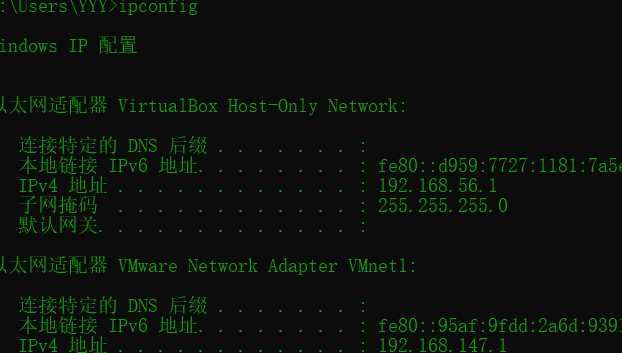
打开方才生成的Vagrantfile配置文件,找到如下一行配置
# config.vm.network "private_network", ip: "192.168.33.10"
打开注释,并将ip修改为 192.168.56.10,保存退出
config.vm.network "private_network", ip: "192.168.56.10"
重新加载Linux系统,在Vagrantfile配置文件的当前目录的cmd中输入
vagrant reload
连接进入系统
vagrant ssh
进入Linux中输入 ip addr 查看IP是否修改
ip addr
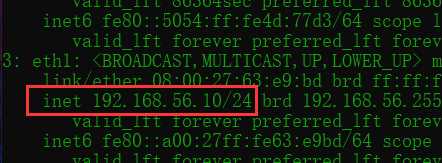
本机IP:192.168.0.44(cmd中输入ipconfig查看)
虚拟机IP:192.168.56.10
本机ping虚拟机
cmd中输入:
ping 192.168.56.10
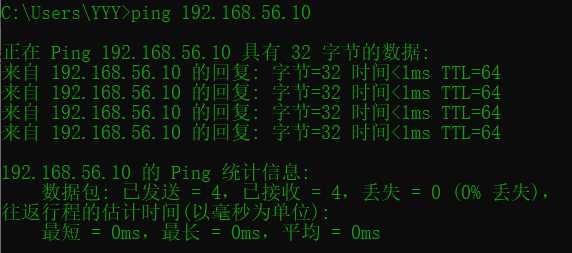
ping成功
虚拟机ping本机
Linux系统的终端输入
ping 192.168.0.44
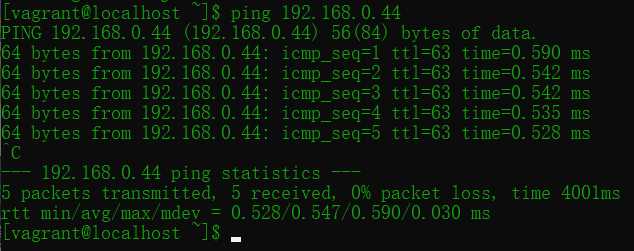
ping成功
标签:文件的 环境配置 网上 vbox config release x86_64 vbo 软件
原文地址:https://www.cnblogs.com/yizhixiang/p/13329307.html